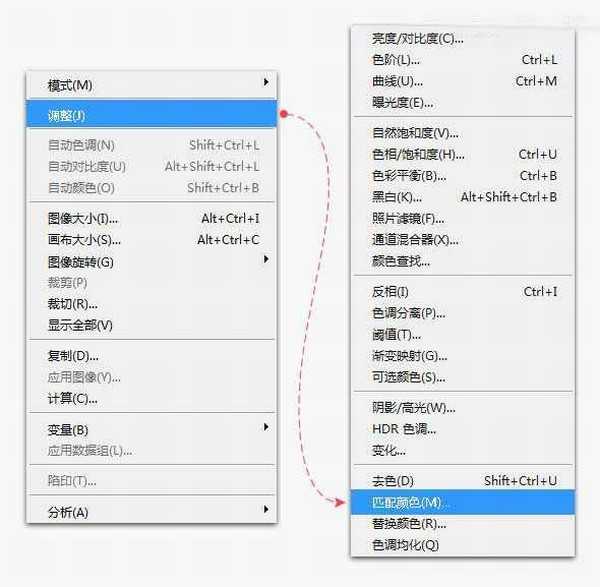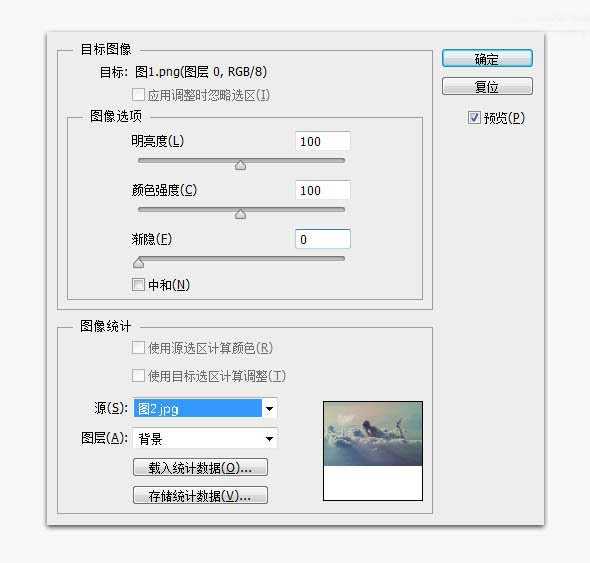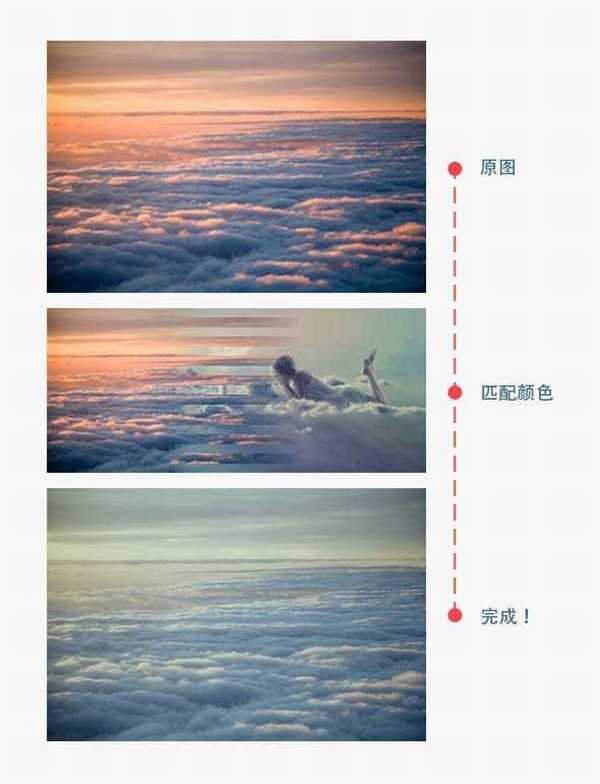相思资源网 Design By www.200059.com
本教程主要使用Photoshop巧用匹配颜色快速给照片换色,匹配颜色用来调色是极快的,不过处理之前需要先找一张自己喜欢的图片,尤其是颜色方法自己喜欢的那种。然后直接用匹配颜色一步把颜色换过来。喜欢的朋友让我们一起来欣赏吧。
原图
最终效果
不知道大家有没有遇到过自己有一张照片,但是不喜欢这个颜色,然后找到另一张颜色很好看的图想替换颜色的想法。比如以前在学校画小图又怕自己颜色配不好,于是拿大师的图来吸颜色画之类的。但是照片不是画出来的。怎样才能将一张图的颜色复刻到另一张图上面呢?
1、打开你希望匹配的两张图像(在同一文件不同图层或者不同文件皆可)。
2、选择需要变化的图像,然后选择“图像→调整→匹配颜色”。
3、这时会弹出匹配颜色弹窗。在最下方“源”的下拉菜单中找到需要的颜色的图片,选择图片后出现了可选择的“图层”下拉列表框。你可以从要匹配的其颜色的源图像中选取图层。如果要匹配源图像中所有图层的颜色,那么选择选择“合并的”命令就可以了。这里因为我们的图像都是单个背景图层,所以“图层”菜单中只能选择“背景”命令。
4、同时你可以调整图像选项里面的亮度和颜色强度来调整颜色画面。按确定就可以完成颜色匹配了。
最终效果:
使用Photoshop巧用匹配颜色快速给照片换色是不是很方便呢?谢谢阅读,希望能帮到大家,请继续关注,我们会努力分享更多优秀的文章。
相思资源网 Design By www.200059.com
广告合作:本站广告合作请联系QQ:858582 申请时备注:广告合作(否则不回)
免责声明:本站文章均来自网站采集或用户投稿,网站不提供任何软件下载或自行开发的软件! 如有用户或公司发现本站内容信息存在侵权行为,请邮件告知! 858582#qq.com
免责声明:本站文章均来自网站采集或用户投稿,网站不提供任何软件下载或自行开发的软件! 如有用户或公司发现本站内容信息存在侵权行为,请邮件告知! 858582#qq.com
相思资源网 Design By www.200059.com
暂无ps教程 Photoshop巧用匹配颜色快速给照片换色的评论...